Рассказываем все, что нужно знать.
Sims 4 – популярнейшая игра-симулятор для ПК, в которой и без того большие возможности игры расширяют огромнейшим количеством самых разных модов.
Игрок может кастомизировать своих симов кучей способов: от физических объектов вроде модов Симс 4 на одежду, внешность или мебель до поведенческих. Пример такой модификации – мод на вуху для Симс 4.
В Sims 4 можно сыграть за Наруто, ведьмака и Билли Айлиш. Минутка безумия

В этом гайде мы расскажем все, что нужно о том, как установить моды на Sims 4.
В нашем посте мы объясним:
- Как установить .package и моды сценариев для Симс 4
- Как установить персонажей (симов)
- Как установить моды на дом или участок (форматы .bpi, .blueprint)
- Как установить скрипты и хаки в Симс 4
Как установить .package моды и моды сценариев для Симс 4
Для установки мода в формате .package выполните следующие действия:
- Откройте папку с модами для Sims 4 (как правило, она находится по адресу Документы\Electronic Arts\The Sims 4\Mods)
- Если папки Mods внутри папки The Sims 4 нет, то создайте ее
- Переместите в папку Mods файл мода с расширением .package. Если файл мода лежит в архиве, то предварительно разархивируйте его
- Если вы продвинутый пользователь, который имеет много установленных модов, то можете для каждого мода или группы модов одной тематики создавать свою папку. Это поможет ориентироваться в установленных модах.
- Запустите игру, сразу при запуске Симс 4 сообщит вам о появлении новых модов
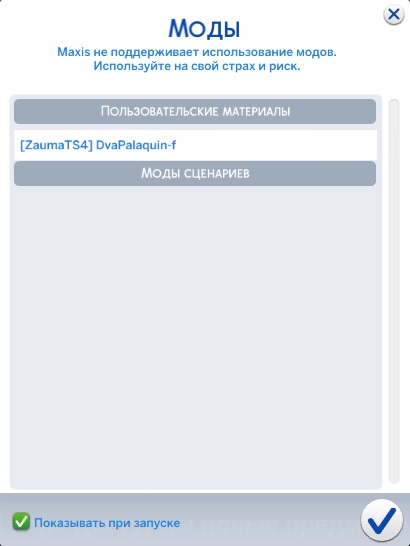
Готово, теперь вы знаете, как установить мод в Симс 4. Этот же способ работает с модами сценариев (.ts4script).
Как установить персонажей (симов) в Sims 4
Для установки мода на симов в Симс 4 (формат файлов .hhi, .hhi, .trayitem, .householdbinary, .sgi) выполните следующие действия:
- Откройте папку с Sims 4 (как правило, она находится по адресу Документы\Electronic Arts\The Sims 4)
- Обратите внимание, что моды на симов не нужно загружать в папку Mods
- Если файл мода лежит в архиве, то предварительно разархивируйте его
- В папке The Sims 4 найдите папку Tray. Загрузите файлы мода на симов в эту папку
- Готово, теперь вы в курсе, как установить мод на симов (персонажей) в Симс 4. Кстати, устанавливать такие модификации можно без закрытия самой игры.
Как установить моды на дом или участок (форматы .bpi, .blueprint) в Симс 4
Для установки мода на дом или участок в Симс 4 (формат файлов .bpi, .bpi, .bpi, .bpi, .bpi, .trayitem, .bpi, .blueprint) нужно сделать следующее:
- Откройте папку с Sims 4 (обычно это Документы\Electronic Arts\The Sims 4)
- Важно: моды на дом или участок не нужно загружать в папку Mods
- Если файл нужного мода лежит в архиве, то предварительно разархивируйте его
- В папке The Sims 4 найдите папку Tray. Загрузите файлы мода на дом или участок в эту папку

Как установить скрипты и хаки в Симс 4
Это более-менее универсальная инструкция, но учтите, что какие-то скрипты и хаки для Симс 4 могут устанавливаться немного по-другому. Обязательно дополнительно читайте инструкции конкретных хаков, а также учитывайте, что хаки и скрипты разных разработчиков могут конфликтовать друг с другом.
Итак, чтобы установить скрипты и хаки в Sims 4 выполните следующие действия:
- После скачивания скрипта или хака не распаковывайте zip-архив с модом
- Переместите архив с хаком в папку для модов Sims 4 (обычно это Документы\Electronic Arts\The Sims 4\Mods)
- Запустите Sims 4
- В настройках Симс 4 обязательно разрешите использовать скриптовые моды
* * *
Теперь вы знаете, как установить самые разные моды для Симс 4. А как моды в Sims 4 устанавливаете вы? делитесь советами и фишками в комментариях!
Где найти звездное серебро в Геншин Импакт: гайд
Скачать Tiny Bunny на Андроид и ПК

У практически каждого «долгоиграющего» оффлайнового проекта с большим и преданным комьюнити будут пользовательские модификации. The Sims 4 и её сообщество только подтверждают это правило. Моды для этой игры позволяют не только увеличить арсенал декоративных предметов и улучшить визуальную составляющую проекта, но и добавить различные игровые механики. В общем, вовсе не обязательно нести ЕА деньги за очередной пак ради обновок и нового игрового опыта.
Кратко и по пунктам рассказываем, как добавить моды в эту игру.
Как ставить моды для The Sims 4
На самом деле тут всё довольно просто. А всё потому что для имплементации модификаций не нужно скачивать никакой сторонний софт — игра сама обнаруживает пользовательский контент, если его поместить в правильную папку и включить соответствующую функцию.
Алгоритм следующий:
- Запустите игру.
- Зайдите в настройки «Настройки» (символ в виде трёх точек на главной странице).
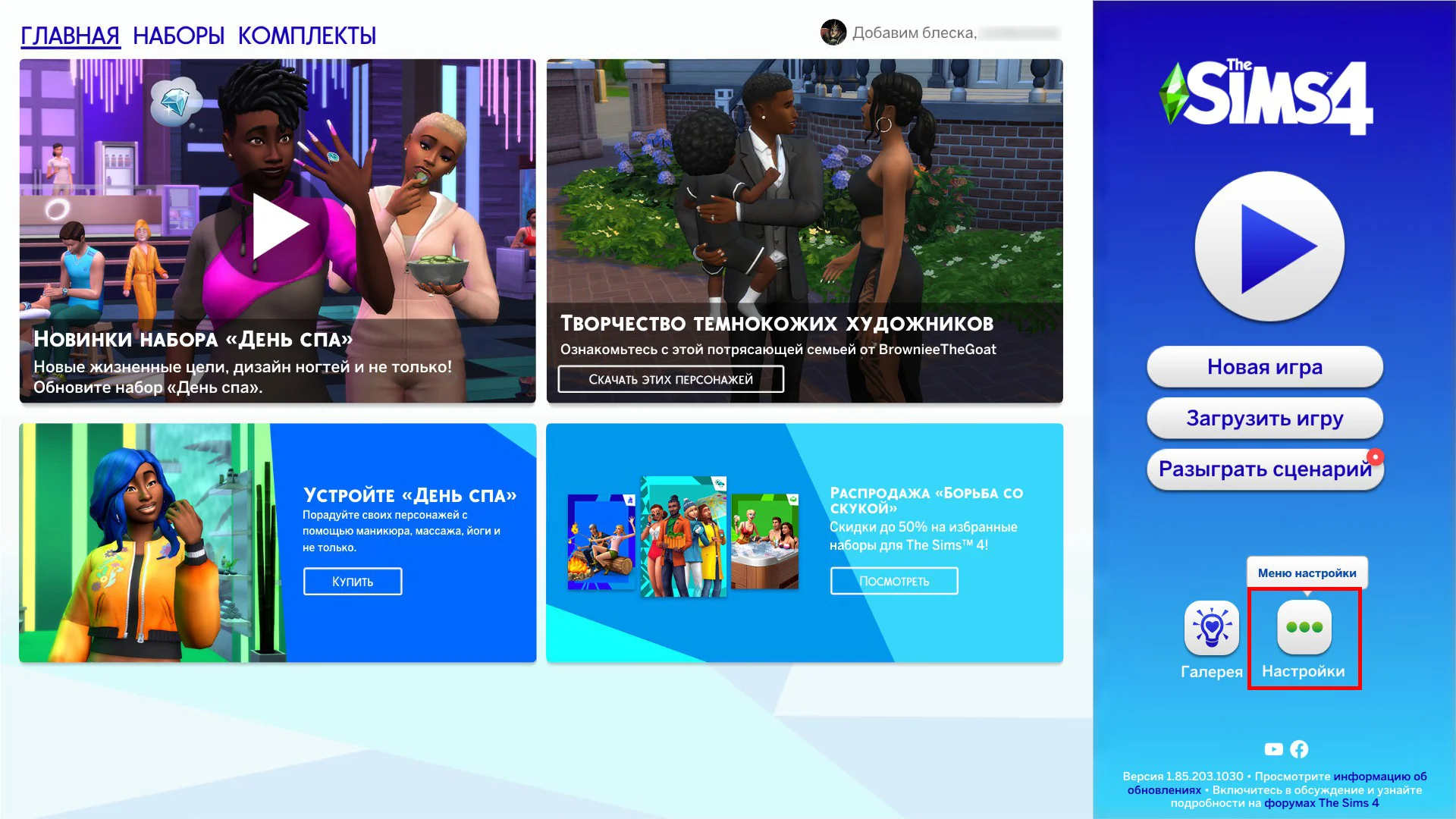
- Затем выберите «Настройки игры ».

- Перейдите на вкладку «Другое» и проставьте галочки на следующих пунктах:
- « Пользовательский контент и моды»;
- «Моды сценариев разрешены».
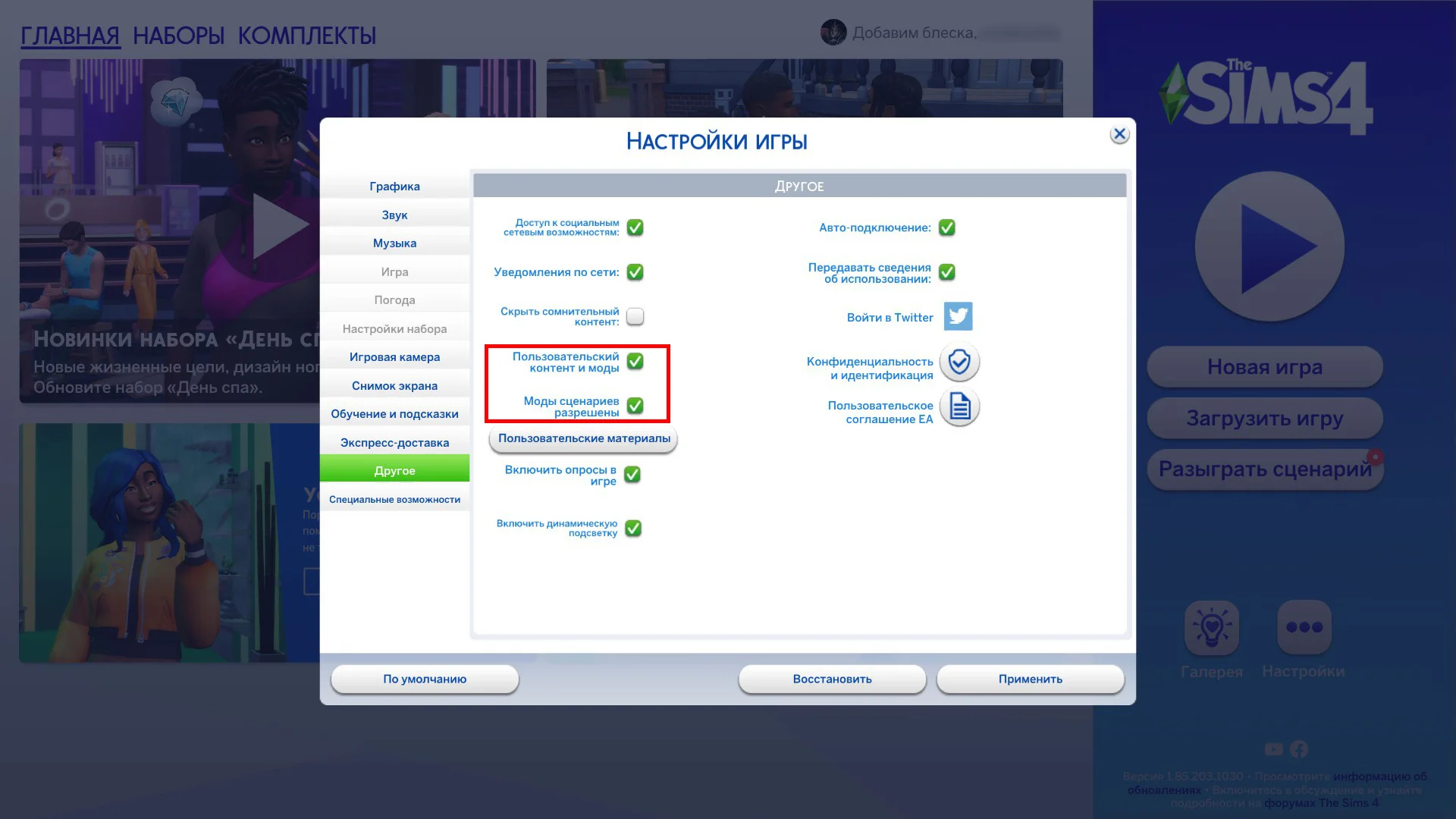
- Выйдите из игры.
- Распакуйте архивы с загруженными модификациями.
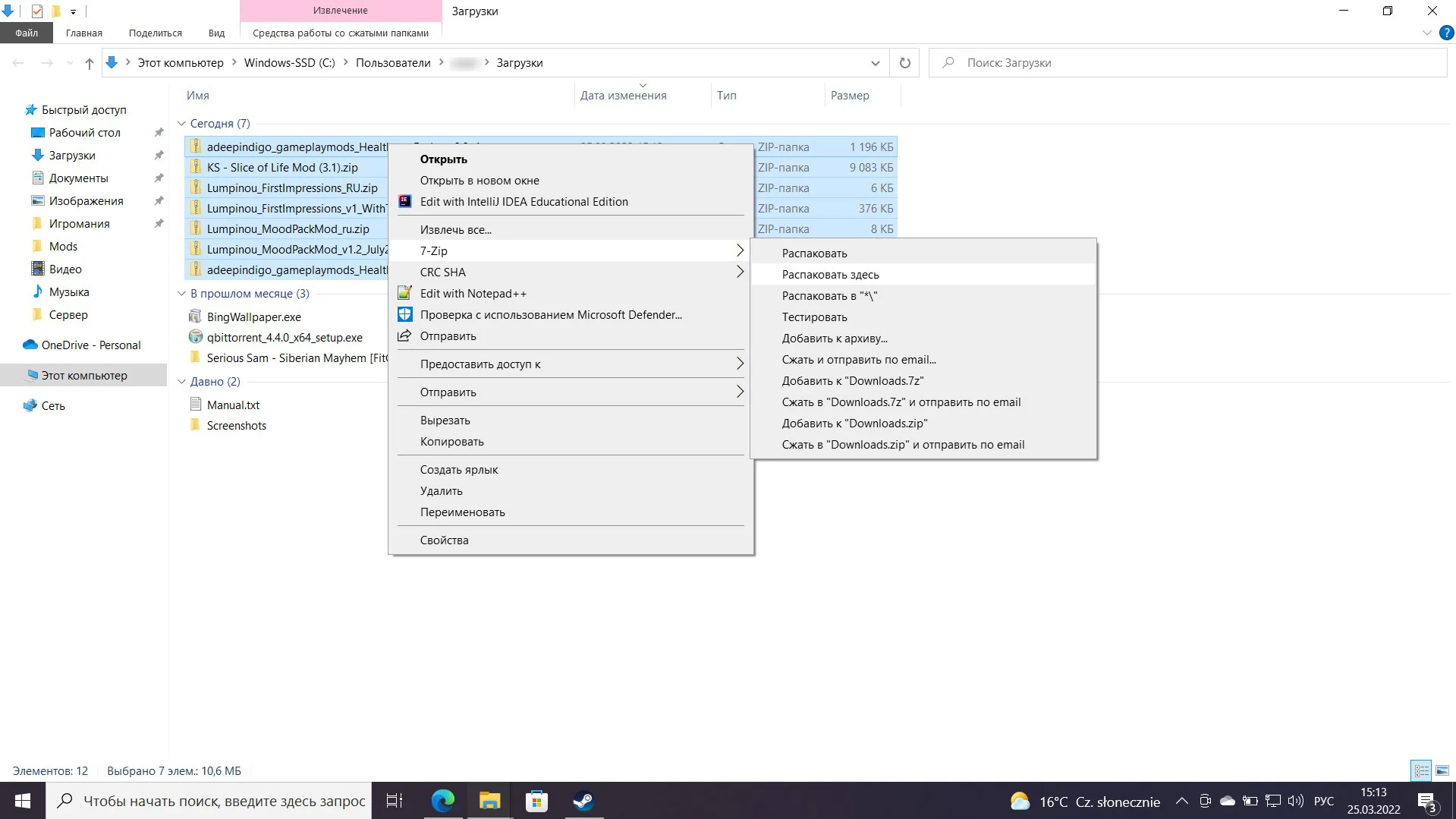
- Перейдите в папку «Документы», затем в Electronic Arts , после — в The Sims 4 , а там выберите Mods (или по адресу
C:\Users\Имя пользователя\Documents\Electronic Arts\The Sims 4\Mods). - Поместите в эту папку все загруженные файлы с расширением .package и .ts4script.
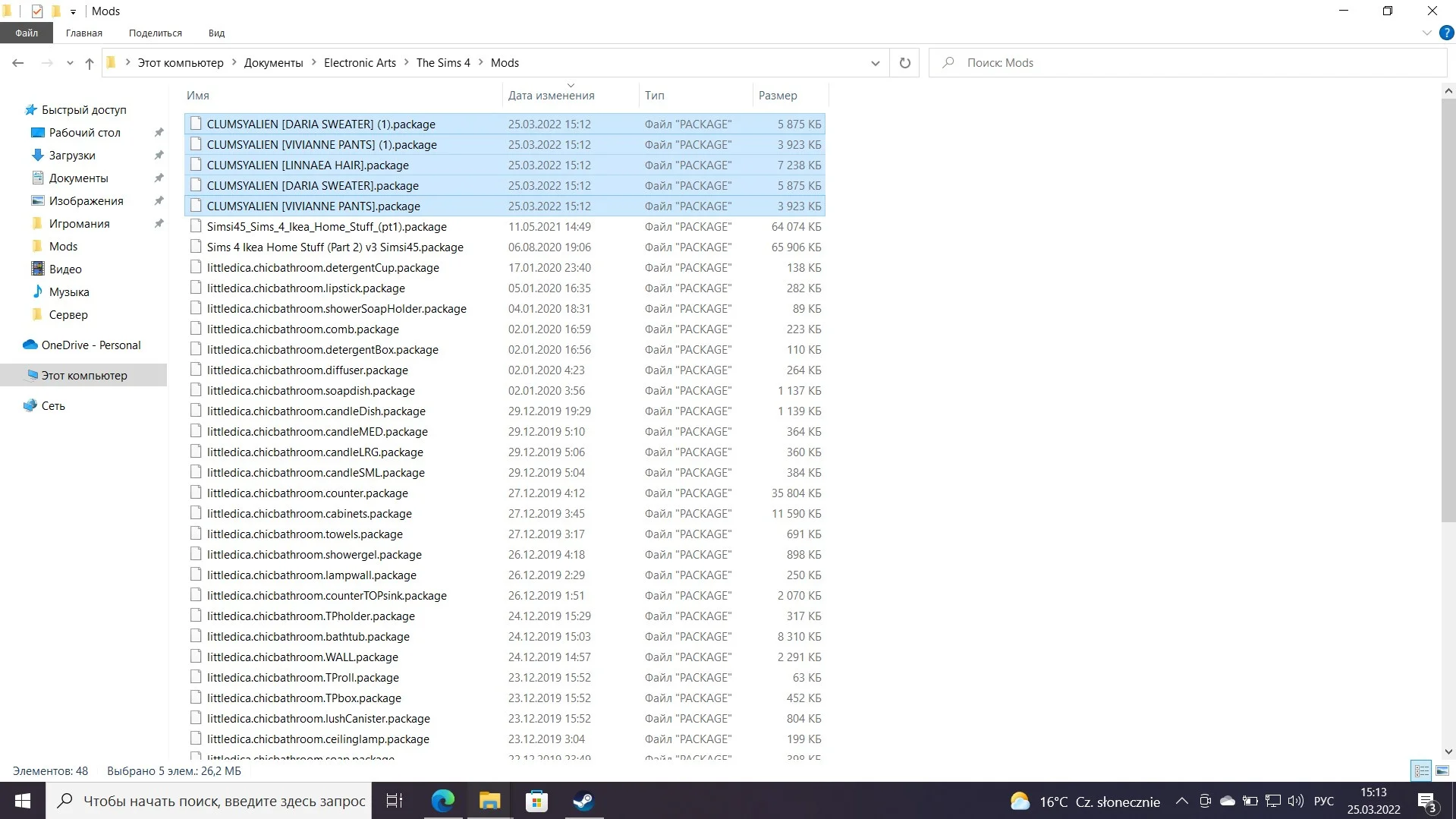
- Затем выйдите из папки Mods и перейдите в Tray ( или по адресу
C:\Users\Имя пользователя\Documents\Electronic Arts\The Sims 4\Tray). - Поместите в эту папку все файлы с расширением .bpi, .blueprint , .trayitem, если они есть.
Рекомендуем создавать подпапки, чтобы сортировать файлы для удобства. Главное, не перемещайте никуда файл Resource.cfg — он нужен игре для корректного обнаружения контента.
- Запустите игру.
- Подтвердите использование модов.
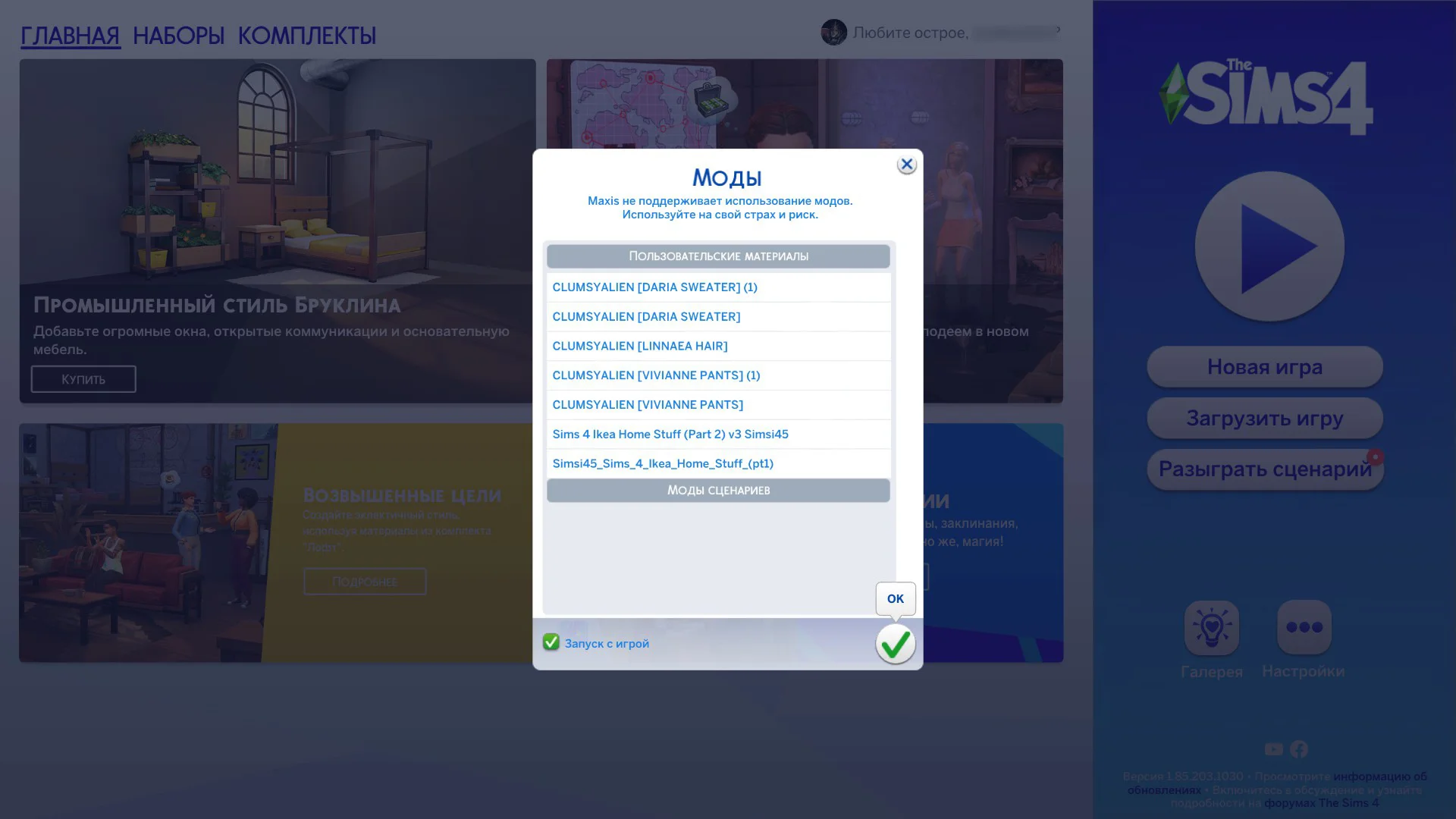
- Готово! Пользовательский контент будет отображаться специальным символом в виде гаечного ключа как в Галерее, так и в Режиме жизни.
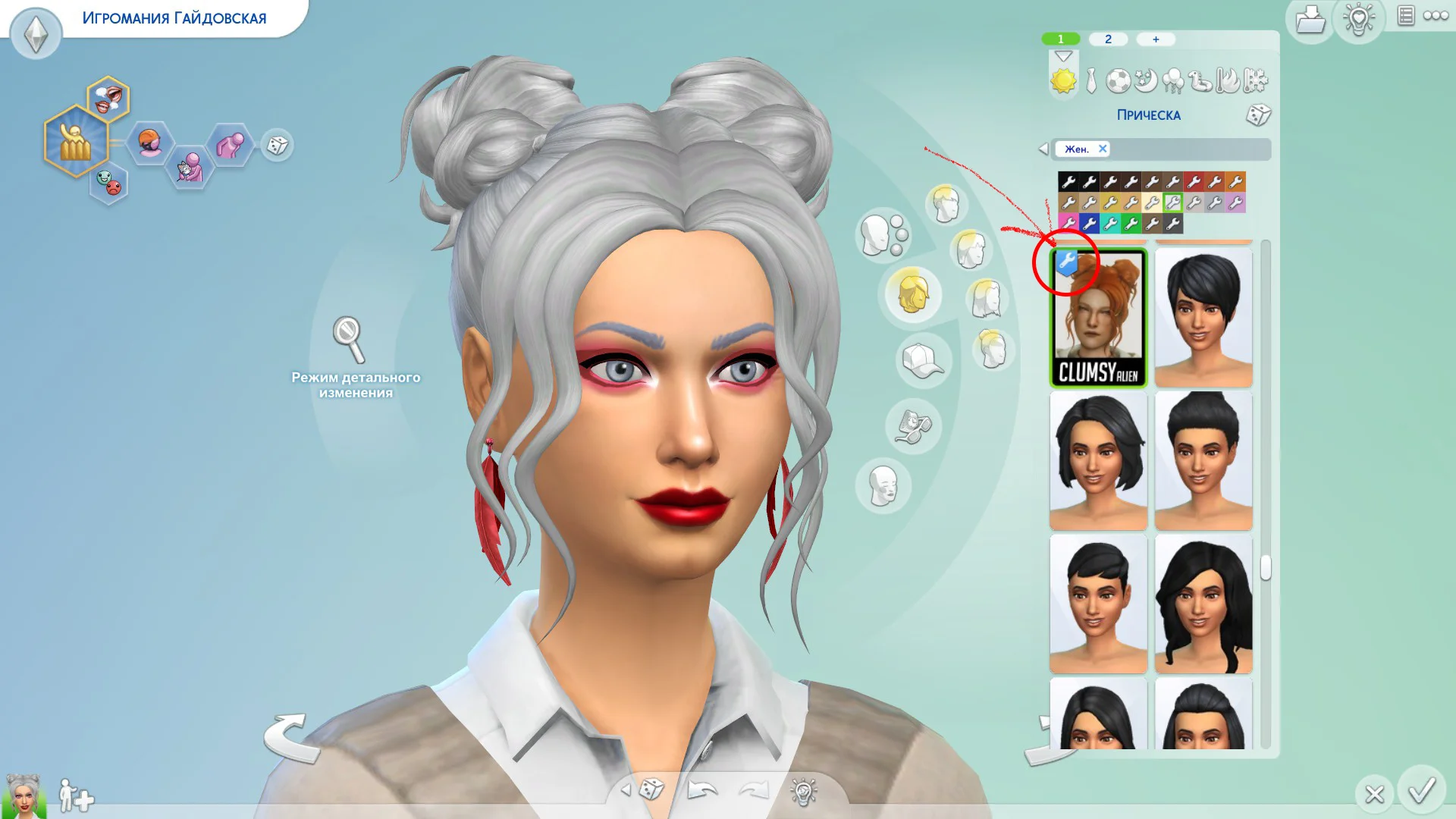
Если что-то не работает, то обязательно прочитайте описание на странице, где вы загружали модификацию. Иногда моды для корректной работы требуют установку другого стороннего контента или его отсутствие.
Как удалить моды из The Sims 4
Тут всё ещё проще. Достаточно удалить файлы мода и указанных выше папок. Помещать модификации в отдельные подпапки нужно как раз для того, чтобы было удобнее избавляться от ненужного контента без риска затронуть что-то необходимое.
Ну а если вы хотите разом отключить все модификации, можно просто отключить соответствующие функции в меню игры, о которых мы писали выше.
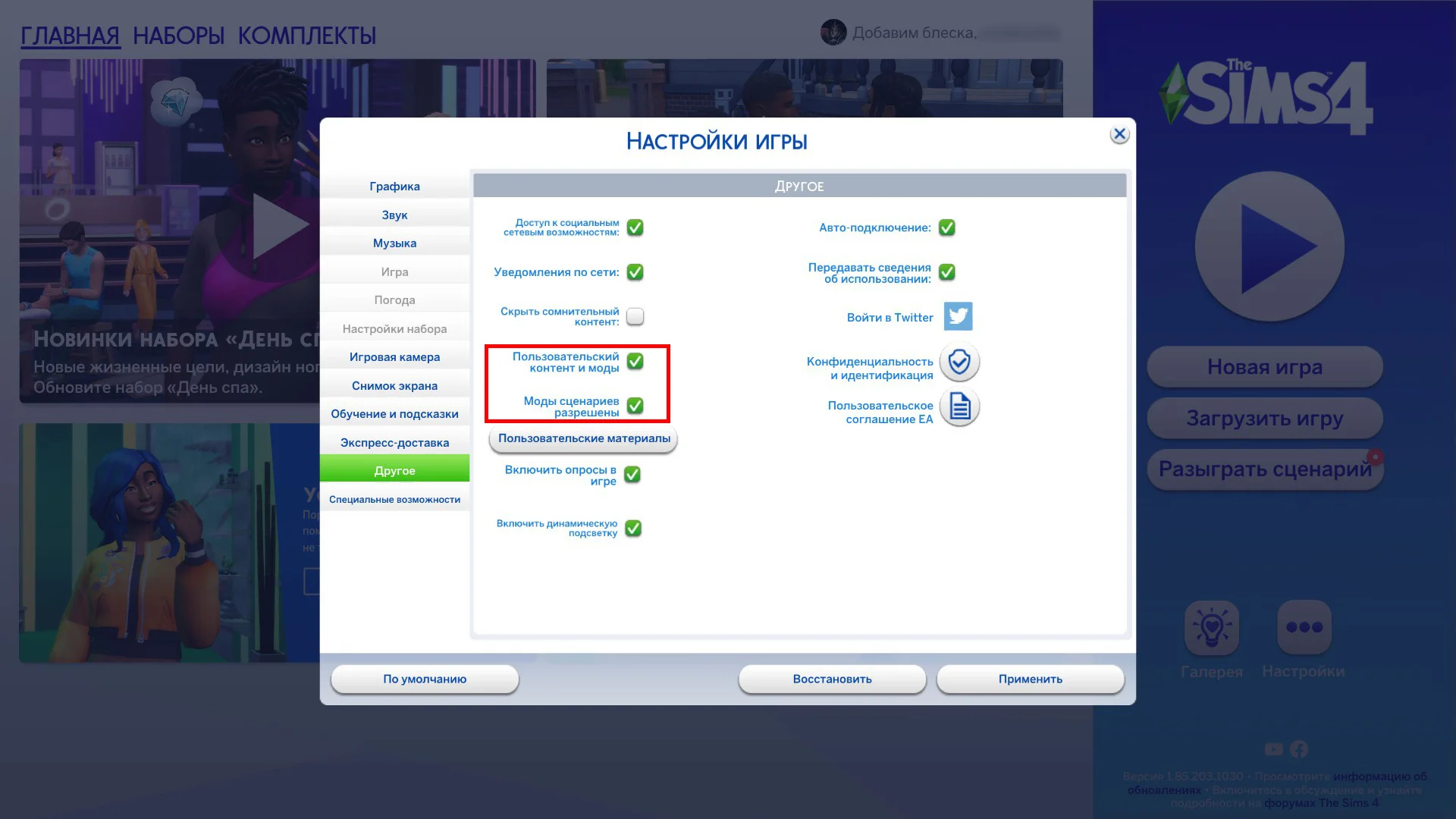
У нас на сайте есть материал, посвященный всем официальным дополнениям к The Sims 4. Почитать можно здесь. В этой статье мы хотим вам рассказать про неофициальные, пользовательские модификации. Их очень много — влияют как косметически, так и графически. И не только, ведь некоторые из них добавляют новые механики. Мы расскажем вам, как установить моды на Симс 4, а также подскажем, где их искать.
- Читайте нас там, где вам удобно:🔹Дзен🔹Вконтакте🔹Телеграм
Содержание:
- Где искать моды для The Sims 4?
- Как правильно устанавливать моды на Симс 4?
- Как удалять моды?
- Куда загружать русификатор для модов The Sims 4?
Где искать моды на Симс 4?
Мы покажем вам несколько источников, где собраны тысячи различных модификаций. Скачивать файлы с этих ресурсов безопасно.
1. The Sims Resource
TSR — это самая богатая на моды площадка. В нее даже встроен собственный инсталлятор TSR CC Manager. Однако доступ к нему платный. Справедливости ради, хочется отметить, что подписка на VIP стоит всего $3 в месяц. Для поклонников серии The Sims это вряд ли станет преградой, чтобы с комфортом модифицировать свою любимую игру. Как скачивать моды на Симс 4 с площадки The Sims Resource? Русской версии сайта нет, поэтому делаем так:
- Наводим курсор на меню Downloads и выбираем Mods (в середине списка).
- Далее выбираем понравившийся мод и кликаем по его названию.
- К примеру, этот набор пресетов носа для вашего персонажа. Именно таких модов для Симс 4 много на площадке TSR. Как его скачать? Для начала нажмите на кнопку Free Account (сверху) и зарегистрируйтесь.
- После подтверждения своей электронной почты, зайдя в любой из модов, вы будете видеть такое меню. Нужно кликнуть на Download и в появившемся окне нажать Continue Downloading.
- Далее вводим капчу (жмем Continue Downloading).
- Система перебросила нас на сайт, где спустя несколько секунд появится окошко для скачивания. Жмем Download now.
- Загрузка начнется автоматически.
На TSR хранятся тысячи модов — вы найдете для себя много интересного. Особенно, если на достаточном уровне владеете английским языком.
2. SimsBase
Русскоязычный ресурс с модами для The Sims 4. Конечно, здесь не так много модификаций, как на площадке TSR, однако главный плюс SimsBase — наличие русификаторов. Даже регистрироваться не придется, чтобы получить доступ к загрузке файлов.
- Наводим курсор в меню на Sims 4 и выбираем «Моды».
- Выбираем понравившийся мод и кликаем по его названию. Листаем в самый низ и нажимаем «Скачать файл».
- В появившемся окне жмем на непримечательную строчку «Пропустить и начать скачивание» либо же ждем 20 секунд и оно запустится автоматически.
Здесь в моды установлены русификаторы, так что проблем с языком возникнуть не может.
Как установить моды на Симс 4?
После того, как скачали нужные вам модификации, приступим к установке. Благо, никаких сторонних программ устанавливать не нужно — клиент игры автоматически определяет любой пользовательский контент.
- Первым делом — заходим в саму игру. Нажимаем «Настройки» и выбираем «Настройки игры».
- Во вкладке «Другое» поставьте зеленую галочку напротив 2 пунктов: «Пользовательский контент и моды» и «Моды сценариев разрешены». Система будет говорить вам, что это может привести к сбоям — соглашаемся. Нажимаем «Применить». Перезапускаем игру.
- Далее ищем папку для модов. Заходим на системный диск С — туда, где хранятся документы. Если он у вас называется не так, то ищите раздел, в котором есть папка «Пользователи». Далее — User/Users (одно из двух) — «Документы»/Documents — Electronic Arts — The Sims 4 — Mods. Здесь мы видим файл Resource.cfg. Не удаляем его, так как он нужен для обнаружения модов.
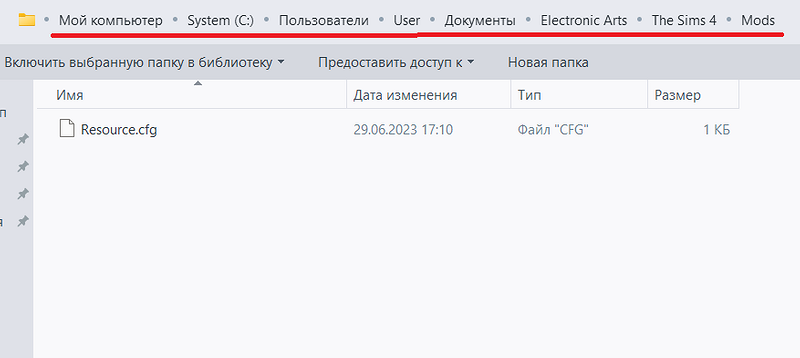
- Ищем папку, куда были загружены моды и переносим файлы в папку Mods.
Если модификация была скачана в формате архива, то просто извлеките документы в папку Mods. Готовый к использованию файл будет иметь расширения «.package» или «.ts4script».
- Если в архиве с модами были обнаружены файлы с расширениями .bpi, .blueprint, .trayitem, то отправляем их сюда: «Пользователи». Далее — User/Users (одно из двух) — «Документы»/Documents — Electronic Arts — The Sims 4 — Tray.
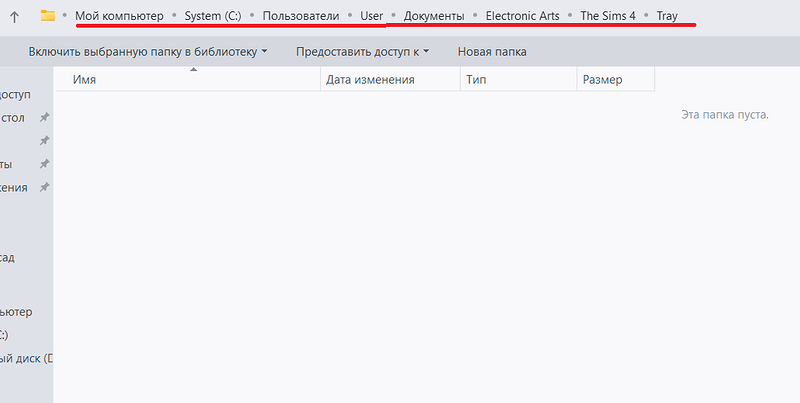
- Запускаем игру и подтверждаем в самой системе, что принимаете изменения.
- Перезапустите The Sims 4. Готово.
Как удалить ненужный мод в Симс 4?
Если вам не понравились изменения или возникла ошибка, то модификацию придется удалить. Делается это просто: заходим в папку Mods, как описывалось выше, и удалите сам файл. Если в папке Tray остались документы мода, то удаляем их тоже. Перезапускаем клиент игры, и модификации больше нет.
Предлагаем группировать моды по папкам, чтобы легче было их удалять. Называйте папки по-латински, чтобы система могла их видеть. Предположим, вы скачали мод на одежду в японском традиционном стиле, создайте в папке Mods папку yaponskaya odezhda. Если также придется добавить файлы в папку Tray, то и там создайте такую же.
Как устанавливать русификатор на моды Симс 4?
Если вам повезло найти русификатор понравившегося мода, то просто переместите файл в папку Mods. Перезапустите Sims 4 и примите изменения. Мод должен заработать на русском языке. Как искать русификаторы? Пишите в поисковик: «русификатор мода ‘название’ для Sims 4 скачать». Но далеко не факт, что удастся что-то найти. Обычно, модификации на русском языке идут с русификатором в архиве.
Надеемся, статья оказалась полезной для вас и теперь вы знаете, как установить моды на Симс 4. Одежда, мебель, косметика, пресеты для создания лица — это и многое другое вы сможете дополнить к оригинальной версии The Sims 4. Мы также писали, как устанавливать модификации для Minecraft, почитать можно здесь. А в этой статье, перечислили 10 лучших дополнений к Майнкрафту.
Больше полезных статей — на нашем сайте:
- Что такое спидран или как пройти Atomic Heart за 6 минут?
- Топ-5 портативных игровых консолей: на чем играть в 2023 году?
- Во что поиграть, когда скучно: топ-5 в разных жанрах
![]()
В этом гайде мы расскажем все, что нужно о том, как установить моды на Sims 4.
В нашем посте мы объясним:
- Как установить .package и моды сценариев для Симс 4
- Как установить персонажей (симов)
- Как установить моды на дом или участок (форматы .bpi, .blueprint)
- Как установить скрипты и хаки в Симс 4
Как установить .package моды и моды сценариев для Симс 4
Для установки мода в формате .package выполните следующие действия:
- Откройте папку с модами для Sims 4 (как правило, она находится по адресу Документы\Electronic Arts\The Sims 4\Mods)
- Если папки Mods внутри папки The Sims 4 нет, то создайте ее
- Переместите в папку Mods файл мода с расширением .package. Если файл мода лежит в архиве, то предварительно разархивируйте его
- Если вы продвинутый пользователь, который имеет много установленных модов, то можете для каждого мода или группы модов одной тематики создавать свою папку. Это поможет ориентироваться в установленных модах.
- Запустите игру, сразу при запуске Симс 4 сообщит вам о появлении новых модов
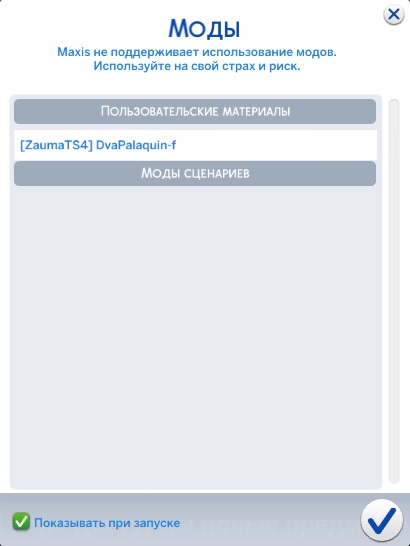
Готово, теперь вы знаете, как установить мод в Симс 4. Этот же способ работает с модами сценариев (.ts4script).
Как установить персонажей (симов) в Sims 4
Для установки мода на симов в Симс 4 (формат файлов .hhi, .hhi, .trayitem, .householdbinary, .sgi) выполните следующие действия:
- Откройте папку с Sims 4 (как правило, она находится по адресу Документы\Electronic Arts\The Sims 4)
- Обратите внимание, что моды на симов не нужно загружать в папку Mods
- Если файл мода лежит в архиве, то предварительно разархивируйте его
- В папке The Sims 4 найдите папку Tray. Загрузите файлы мода на симов в эту папку
- Готово, теперь вы в курсе, как установить мод на симов (персонажей) в Симс 4. Кстати, устанавливать такие модификации можно без закрытия самой игры.
Как установить моды на дом или участок (форматы .bpi, .blueprint) в Симс 4
Для установки мода на дом или участок в Симс 4 (формат файлов .bpi, .bpi, .bpi, .bpi, .bpi, .trayitem, .bpi, .blueprint) нужно сделать следующее:
- Откройте папку с Sims 4 (обычно это Документы\Electronic Arts\The Sims 4)
- Важно: моды на дом или участок не нужно загружать в папку Mods
- Если файл нужного мода лежит в архиве, то предварительно разархивируйте его
- В папке The Sims 4 найдите папку Tray. Загрузите файлы мода на дом или участок в эту папку

Как установить скрипты и хаки в Симс 4
Это более-менее универсальная инструкция, но учтите, что какие-то скрипты и хаки для Симс 4 могут устанавливаться немного по-другому. Обязательно дополнительно читайте инструкции конкретных хаков, а также учитывайте, что хаки и скрипты разных разработчиков могут конфликтовать друг с другом.
Итак, чтобы установить скрипты и хаки в Sims 4 выполните следующие действия:
- После скачивания скрипта или хака не распаковывайте zip-архив с модом
- Переместите архив с хаком в папку для модов Sims 4 (обычно это Документы\Electronic Arts\The Sims 4\Mods)
- Запустите Sims 4
- В настройках Симс 4 обязательно разрешите использовать скриптовые моды
* * *
Теперь вы знаете, как установить самые разные моды для Симс 4. А как моды в Sims 4 устанавливаете вы? делитесь советами и фишками в комментариях!
Где найти звездное серебро в Геншин Импакт: гайд
Скачать Tiny Bunny на Андроид и ПК

У практически каждого «долгоиграющего» оффлайнового проекта с большим и преданным комьюнити будут пользовательские модификации. The Sims 4 и её сообщество только подтверждают это правило. Моды для этой игры позволяют не только увеличить арсенал декоративных предметов и улучшить визуальную составляющую проекта, но и добавить различные игровые механики. В общем, вовсе не обязательно нести ЕА деньги за очередной пак ради обновок и нового игрового опыта.
Кратко и по пунктам рассказываем, как добавить моды в эту игру.
Как ставить моды для The Sims 4
На самом деле тут всё довольно просто. А всё потому что для имплементации модификаций не нужно скачивать никакой сторонний софт — игра сама обнаруживает пользовательский контент, если его поместить в правильную папку и включить соответствующую функцию.
Алгоритм следующий:
- Запустите игру.
- Зайдите в настройки «Настройки» (символ в виде трёх точек на главной странице).
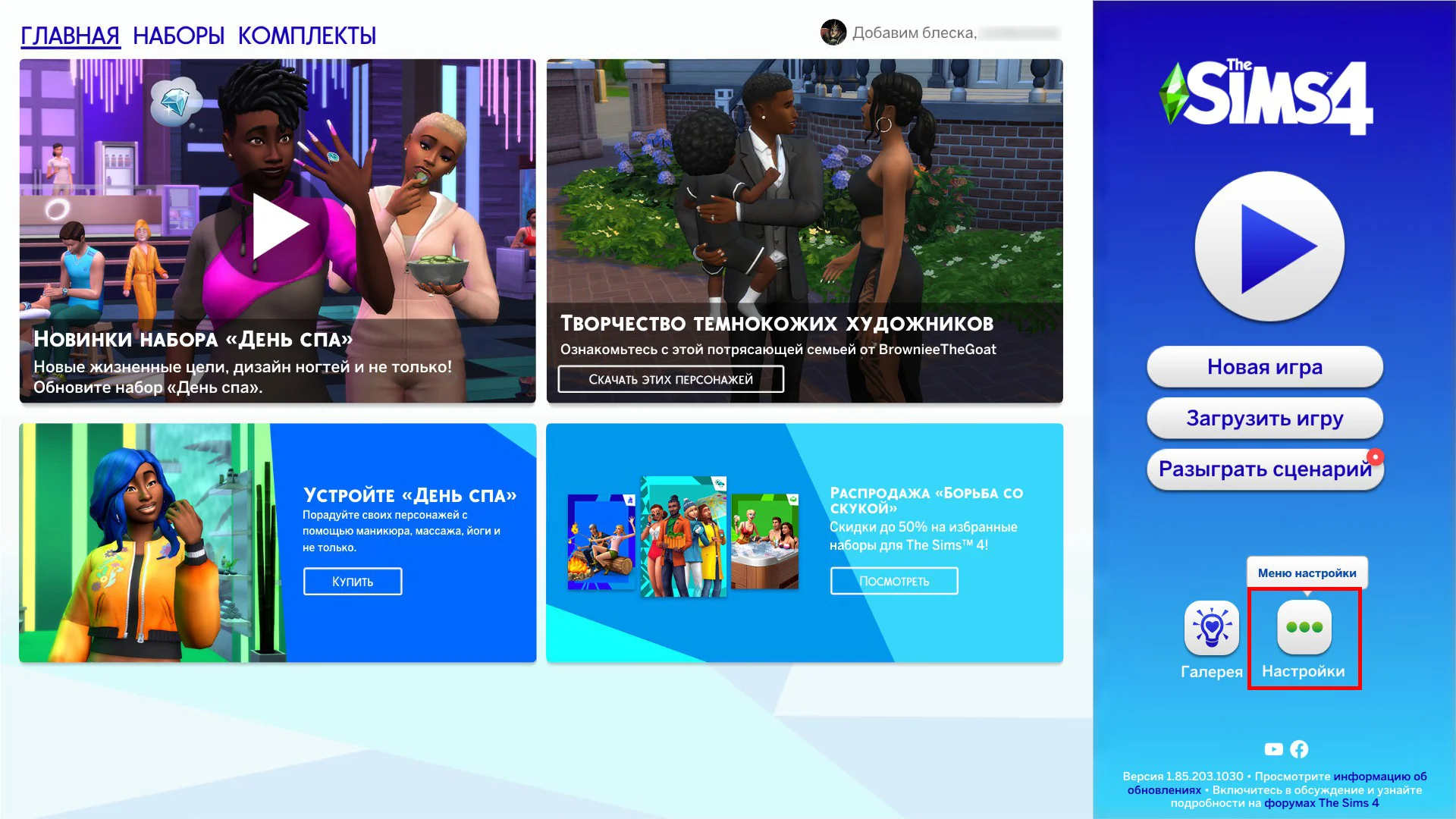
- Затем выберите «Настройки игры ».

- Перейдите на вкладку «Другое» и проставьте галочки на следующих пунктах:
- « Пользовательский контент и моды»;
- «Моды сценариев разрешены».
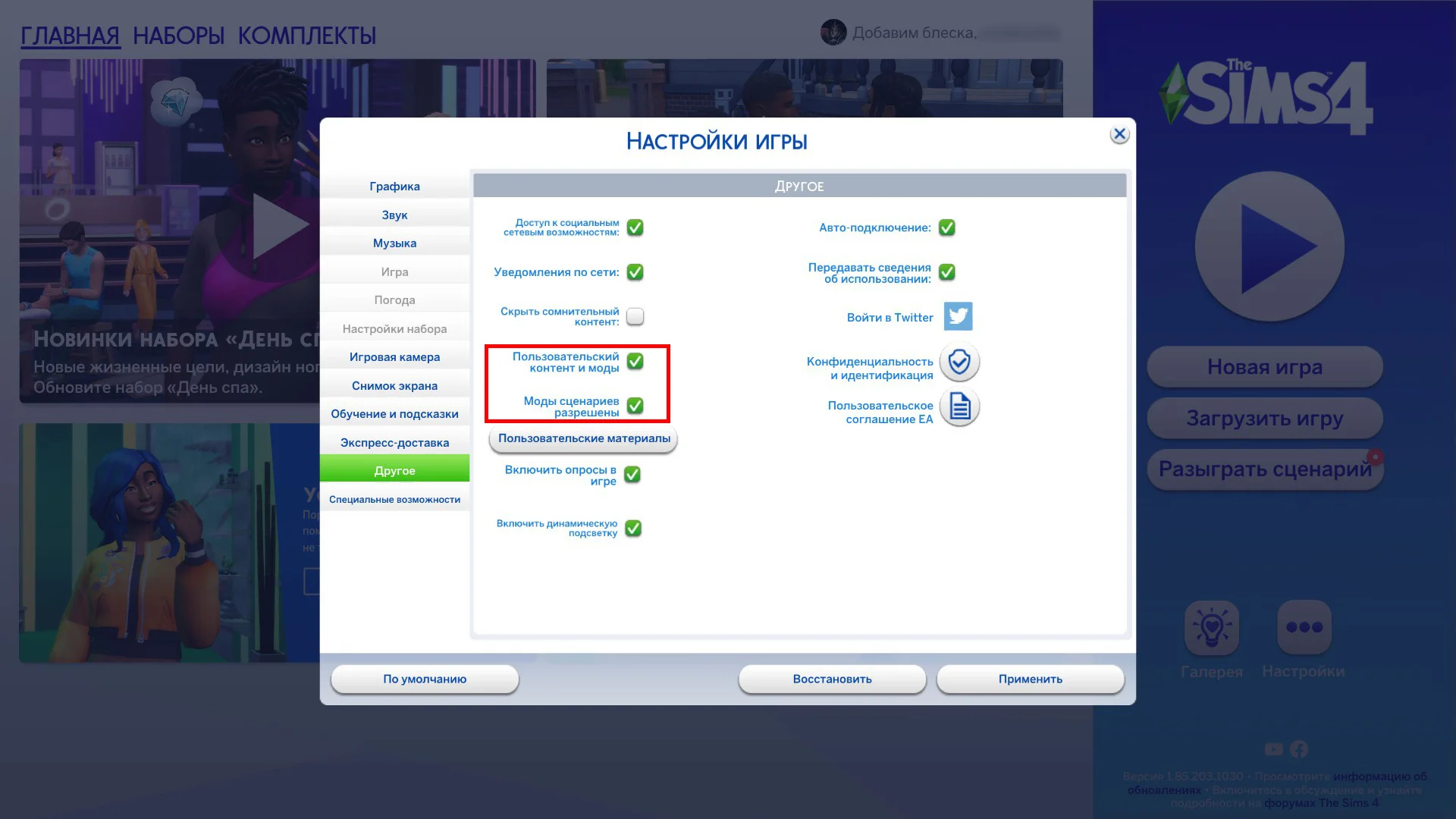
- Выйдите из игры.
- Распакуйте архивы с загруженными модификациями.
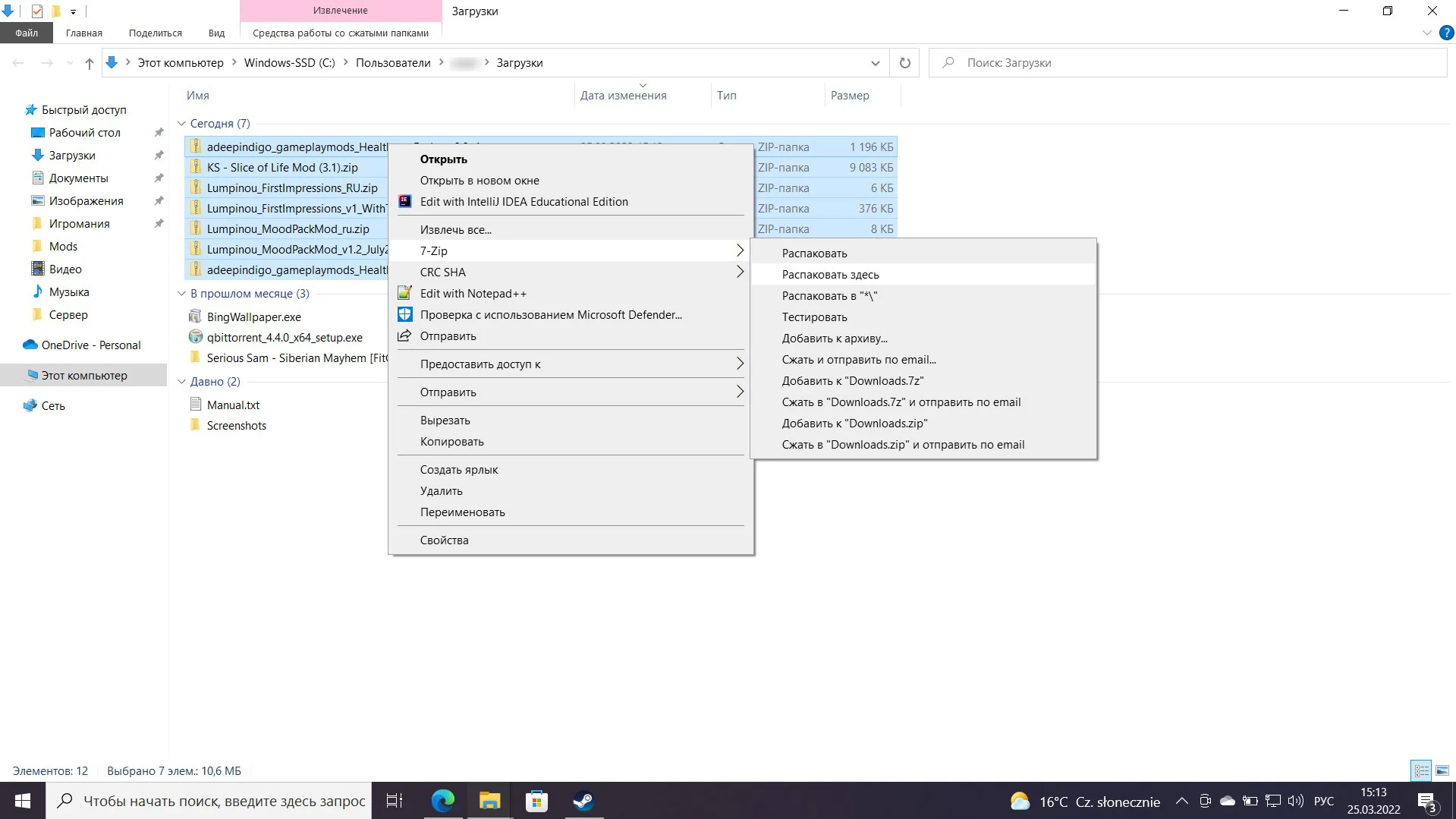
- Перейдите в папку «Документы», затем в Electronic Arts , после — в The Sims 4 , а там выберите Mods (или по адресу
C:\Users\Имя пользователя\Documents\Electronic Arts\The Sims 4\Mods). - Поместите в эту папку все загруженные файлы с расширением .package и .ts4script.
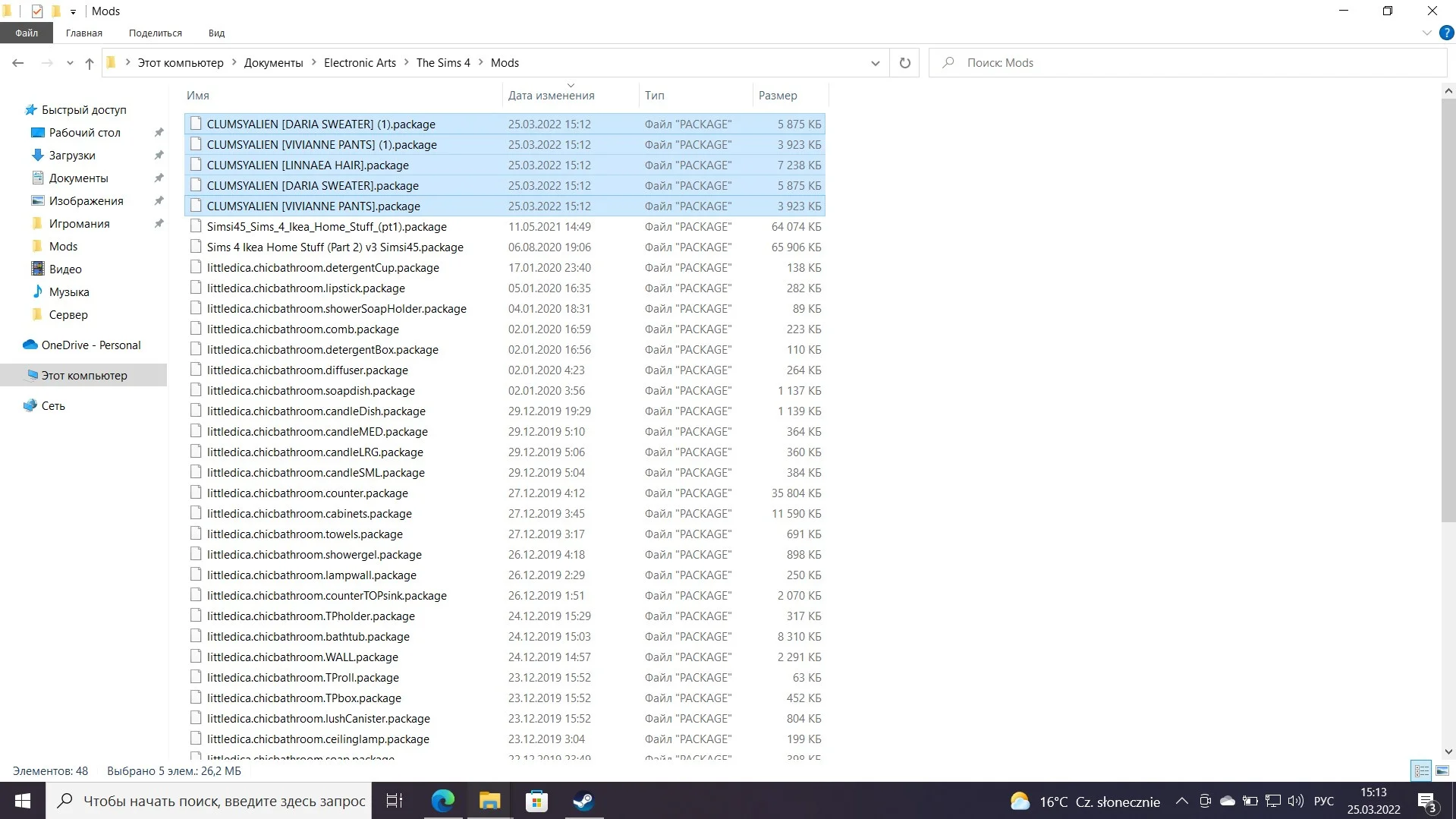
- Затем выйдите из папки Mods и перейдите в Tray ( или по адресу
C:\Users\Имя пользователя\Documents\Electronic Arts\The Sims 4\Tray). - Поместите в эту папку все файлы с расширением .bpi, .blueprint , .trayitem, если они есть.
Рекомендуем создавать подпапки, чтобы сортировать файлы для удобства. Главное, не перемещайте никуда файл Resource.cfg — он нужен игре для корректного обнаружения контента.
- Запустите игру.
- Подтвердите использование модов.
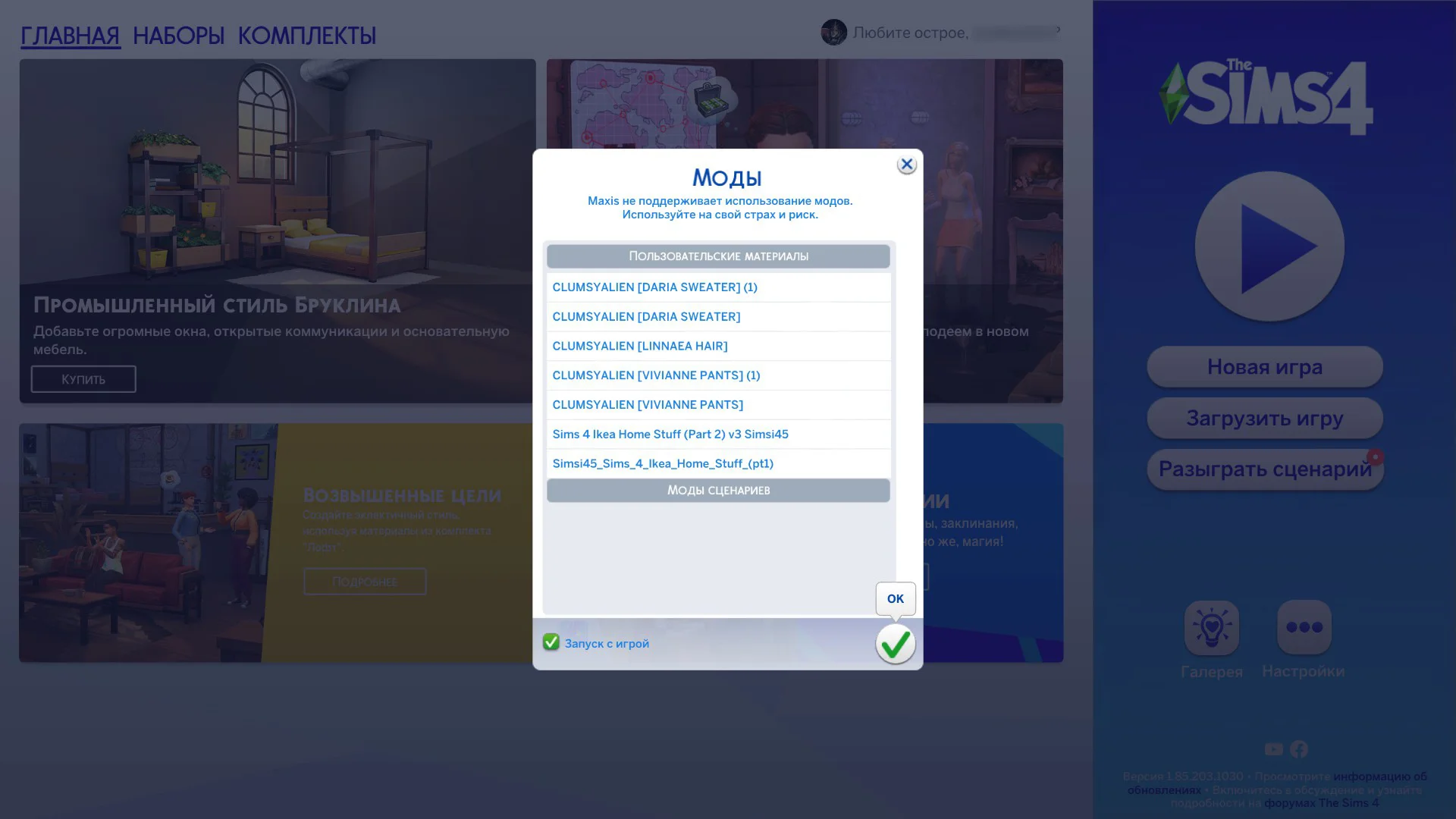
- Готово! Пользовательский контент будет отображаться специальным символом в виде гаечного ключа как в Галерее, так и в Режиме жизни.
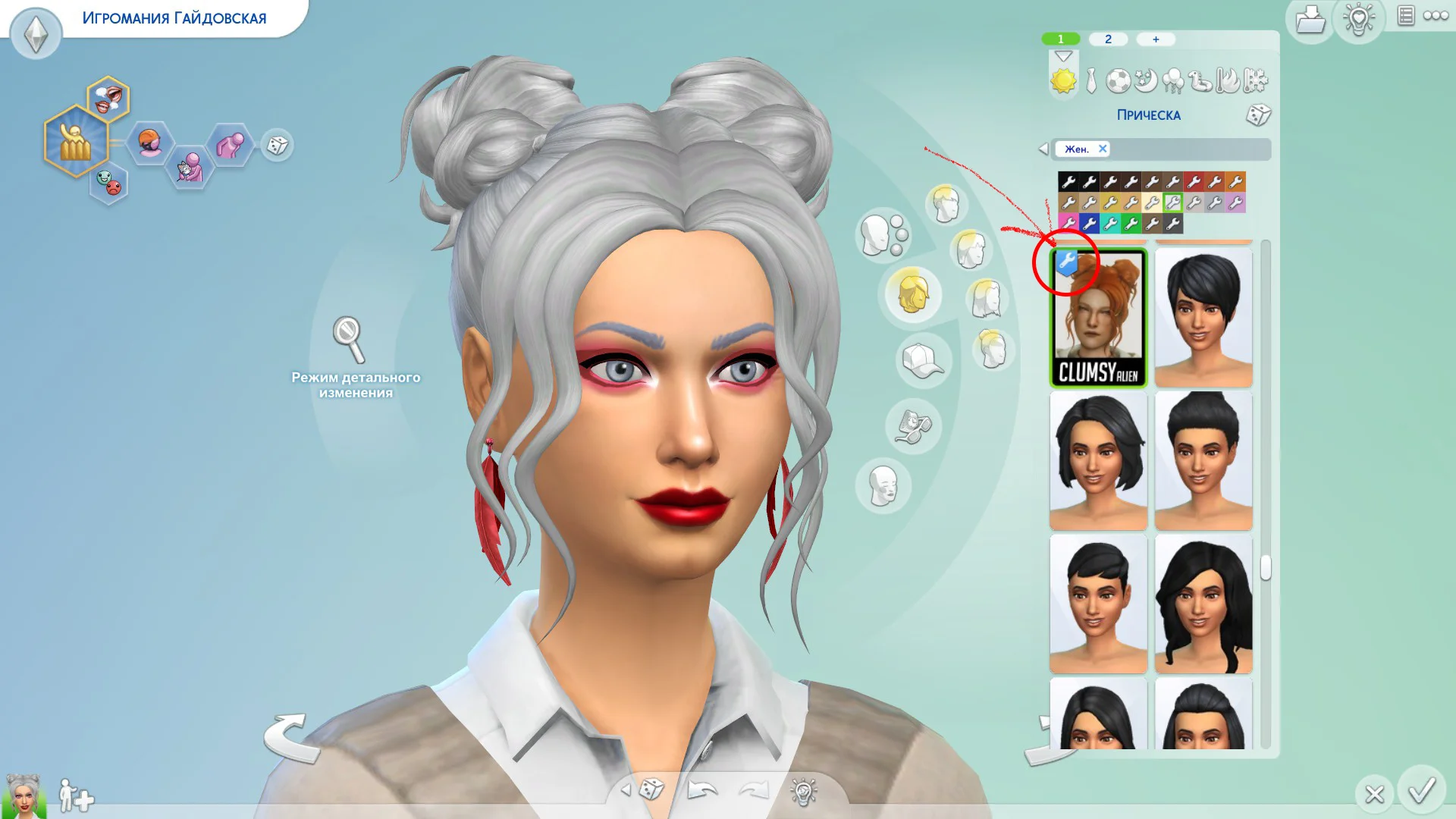
Если что-то не работает, то обязательно прочитайте описание на странице, где вы загружали модификацию. Иногда моды для корректной работы требуют установку другого стороннего контента или его отсутствие.
Как удалить моды из The Sims 4
Тут всё ещё проще. Достаточно удалить файлы мода и указанных выше папок. Помещать модификации в отдельные подпапки нужно как раз для того, чтобы было удобнее избавляться от ненужного контента без риска затронуть что-то необходимое.
Ну а если вы хотите разом отключить все модификации, можно просто отключить соответствующие функции в меню игры, о которых мы писали выше.
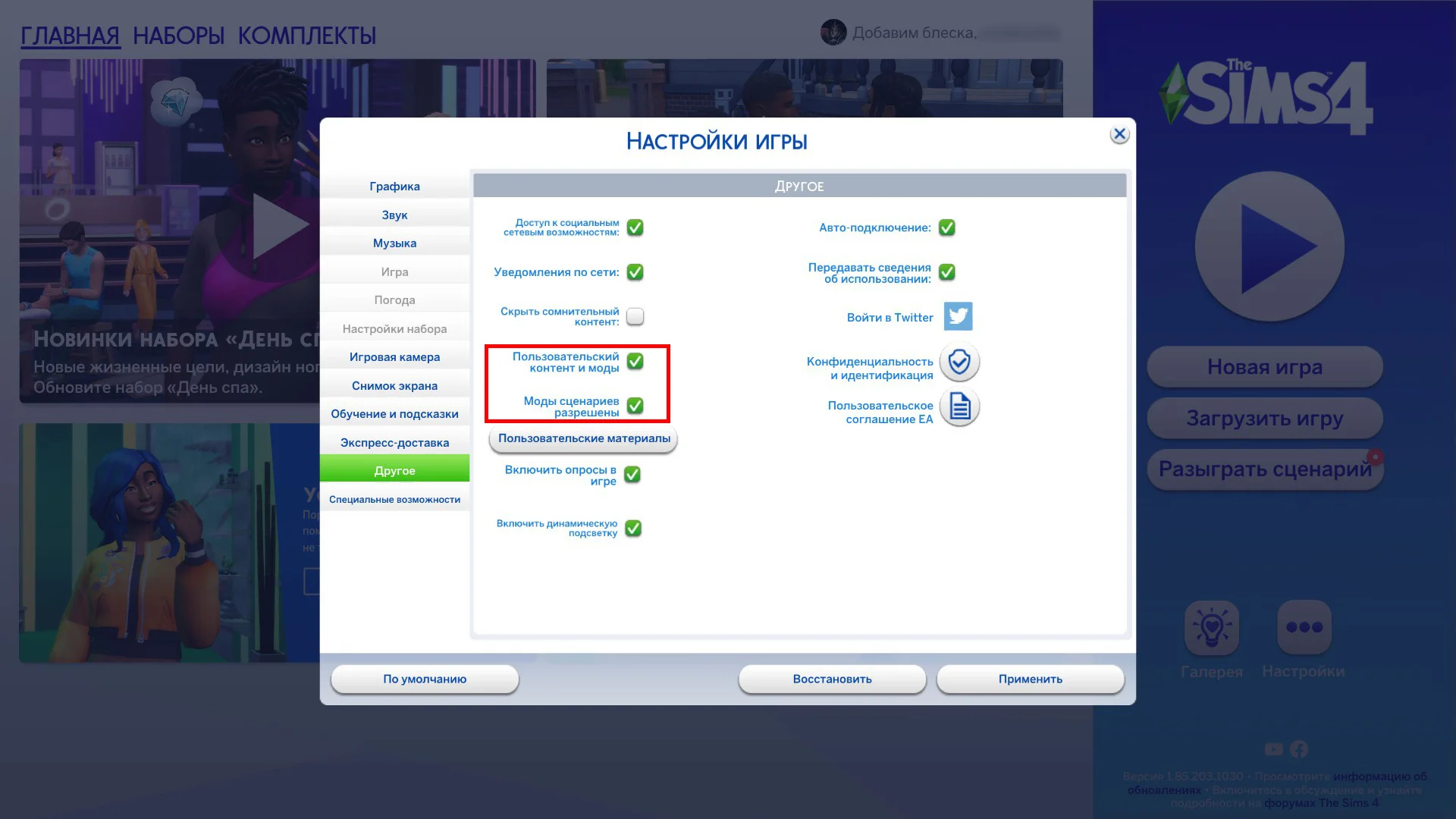
У нас на сайте есть материал, посвященный всем официальным дополнениям к The Sims 4. Почитать можно здесь. В этой статье мы хотим вам рассказать про неофициальные, пользовательские модификации. Их очень много — влияют как косметически, так и графически. И не только, ведь некоторые из них добавляют новые механики. Мы расскажем вам, как установить моды на Симс 4, а также подскажем, где их искать.
- Читайте нас там, где вам удобно:🔹Дзен🔹Вконтакте🔹Телеграм
Содержание:
- Где искать моды для The Sims 4?
- Как правильно устанавливать моды на Симс 4?
- Как удалять моды?
- Куда загружать русификатор для модов The Sims 4?
Где искать моды на Симс 4?
Мы покажем вам несколько источников, где собраны тысячи различных модификаций. Скачивать файлы с этих ресурсов безопасно.
1. The Sims Resource
TSR — это самая богатая на моды площадка. В нее даже встроен собственный инсталлятор TSR CC Manager. Однако доступ к нему платный. Справедливости ради, хочется отметить, что подписка на VIP стоит всего $3 в месяц. Для поклонников серии The Sims это вряд ли станет преградой, чтобы с комфортом модифицировать свою любимую игру. Как скачивать моды на Симс 4 с площадки The Sims Resource? Русской версии сайта нет, поэтому делаем так:
- Наводим курсор на меню Downloads и выбираем Mods (в середине списка).
- Далее выбираем понравившийся мод и кликаем по его названию.
- К примеру, этот набор пресетов носа для вашего персонажа. Именно таких модов для Симс 4 много на площадке TSR. Как его скачать? Для начала нажмите на кнопку Free Account (сверху) и зарегистрируйтесь.
- После подтверждения своей электронной почты, зайдя в любой из модов, вы будете видеть такое меню. Нужно кликнуть на Download и в появившемся окне нажать Continue Downloading.
- Далее вводим капчу (жмем Continue Downloading).
- Система перебросила нас на сайт, где спустя несколько секунд появится окошко для скачивания. Жмем Download now.
- Загрузка начнется автоматически.
На TSR хранятся тысячи модов — вы найдете для себя много интересного. Особенно, если на достаточном уровне владеете английским языком.
2. SimsBase
Русскоязычный ресурс с модами для The Sims 4. Конечно, здесь не так много модификаций, как на площадке TSR, однако главный плюс SimsBase — наличие русификаторов. Даже регистрироваться не придется, чтобы получить доступ к загрузке файлов.
- Наводим курсор в меню на Sims 4 и выбираем «Моды».
- Выбираем понравившийся мод и кликаем по его названию. Листаем в самый низ и нажимаем «Скачать файл».
- В появившемся окне жмем на непримечательную строчку «Пропустить и начать скачивание» либо же ждем 20 секунд и оно запустится автоматически.
Здесь в моды установлены русификаторы, так что проблем с языком возникнуть не может.
Как установить моды на Симс 4?
После того, как скачали нужные вам модификации, приступим к установке. Благо, никаких сторонних программ устанавливать не нужно — клиент игры автоматически определяет любой пользовательский контент.
- Первым делом — заходим в саму игру. Нажимаем «Настройки» и выбираем «Настройки игры».
- Во вкладке «Другое» поставьте зеленую галочку напротив 2 пунктов: «Пользовательский контент и моды» и «Моды сценариев разрешены». Система будет говорить вам, что это может привести к сбоям — соглашаемся. Нажимаем «Применить». Перезапускаем игру.
- Далее ищем папку для модов. Заходим на системный диск С — туда, где хранятся документы. Если он у вас называется не так, то ищите раздел, в котором есть папка «Пользователи». Далее — User/Users (одно из двух) — «Документы»/Documents — Electronic Arts — The Sims 4 — Mods. Здесь мы видим файл Resource.cfg. Не удаляем его, так как он нужен для обнаружения модов.
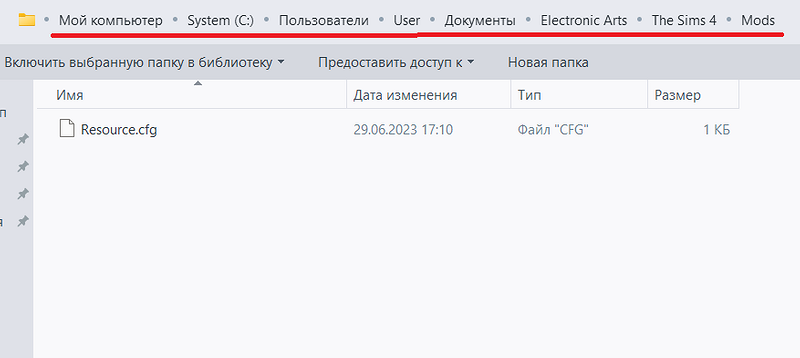
- Ищем папку, куда были загружены моды и переносим файлы в папку Mods.
Если модификация была скачана в формате архива, то просто извлеките документы в папку Mods. Готовый к использованию файл будет иметь расширения «.package» или «.ts4script».
- Если в архиве с модами были обнаружены файлы с расширениями .bpi, .blueprint, .trayitem, то отправляем их сюда: «Пользователи». Далее — User/Users (одно из двух) — «Документы»/Documents — Electronic Arts — The Sims 4 — Tray.
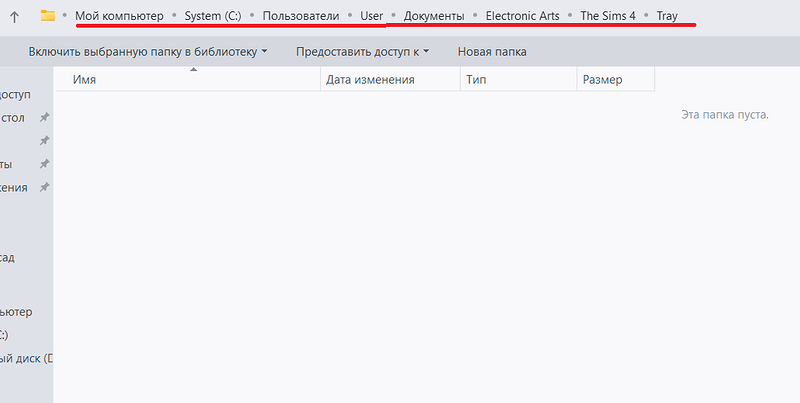
- Запускаем игру и подтверждаем в самой системе, что принимаете изменения.
- Перезапустите The Sims 4. Готово.
Как удалить ненужный мод в Симс 4?
Если вам не понравились изменения или возникла ошибка, то модификацию придется удалить. Делается это просто: заходим в папку Mods, как описывалось выше, и удалите сам файл. Если в папке Tray остались документы мода, то удаляем их тоже. Перезапускаем клиент игры, и модификации больше нет.
Предлагаем группировать моды по папкам, чтобы легче было их удалять. Называйте папки по-латински, чтобы система могла их видеть. Предположим, вы скачали мод на одежду в японском традиционном стиле, создайте в папке Mods папку yaponskaya odezhda. Если также придется добавить файлы в папку Tray, то и там создайте такую же.
Как устанавливать русификатор на моды Симс 4?
Если вам повезло найти русификатор понравившегося мода, то просто переместите файл в папку Mods. Перезапустите Sims 4 и примите изменения. Мод должен заработать на русском языке. Как искать русификаторы? Пишите в поисковик: «русификатор мода ‘название’ для Sims 4 скачать». Но далеко не факт, что удастся что-то найти. Обычно, модификации на русском языке идут с русификатором в архиве.
Надеемся, статья оказалась полезной для вас и теперь вы знаете, как установить моды на Симс 4. Одежда, мебель, косметика, пресеты для создания лица — это и многое другое вы сможете дополнить к оригинальной версии The Sims 4. Мы также писали, как устанавливать модификации для Minecraft, почитать можно здесь. А в этой статье, перечислили 10 лучших дополнений к Майнкрафту.
Больше полезных статей — на нашем сайте:
- Что такое спидран или как пройти Atomic Heart за 6 минут?
- Топ-5 портативных игровых консолей: на чем играть в 2023 году?
- Во что поиграть, когда скучно: топ-5 в разных жанрах

Установка доп.контента, персонажей, домов и общественных лотов в игру.
Помимо описанных способов, можно воспользоваться:
- Менеджером модов для The Sims 4
- Упрощенный менеджер модов для Sims 4
Установка скриптовых модов, хаков, модов в виде Package (XML tuning mod)
В отличие от одежды, моды и хаки для Симс 4 могут иметь разные инструкции по установке, в зависимости от типа мода и файла, в котором он подается. Всегда внимательно читайте инструкции авторов модов о том, как правильно установить и удалить их мод! (Обычно мы тоже делаем пометки в посте с загрузкой, но они могут быть не всегда подробными.)
Предупреждения:
1. Моды и хаки могут конфликтовать друг с другом, если затрагивают одни и те же файлы игры. Внимательно читайте замечания авторов модов на этот счет.
2. При выходе обновлений игры (патчей), моды и хаки могут перестать работать или вызывать глюки. Возможно, может потребоваться скачать обновленный мод, следите за страничками авторов ваших модов.
Установка скриптовых модов без извлечения
1. Скачайте мод.
2. Не извлекая из архива zip, поместите его в папку Mods.
3. В настройках игры разрешите скриптовые моды.
Установка модов в виде Package (XML tuning mod)
Файл package кидается в папку Mods, как любые вещички, но: чтобы такой мод работал, нужно чтобы у вас были проделаны кое-какие манипуляции (проделать их нужно один раз).
1. Создайте в папке Mods пустую папку unpackedmod
2. Найдите в папке Mods файл Resource.cfg, откройте его в блокноте и добавьте в него строку:
DirectoryFiles unpackedmod autoupdate
3. Помещайте моды в папку Mods или подпапку, на ваш выбор. В папку unpackedmod их класть не надо!
Проделав эту нехитрую процедуру, вы можете пользоваться модами, которые на техническом языке называются XML tuning mod.
Установка файлов .package
1. Скачайте понравившуюся вещь.
2. Если скачанный файл формата zip, rar или 7z (т.е. в архиве), то разархивируйте его: нажмите правой кнопкой мышки на архив и выберите один из вариантов «Извлечь».
3. Файлы с расширением .package поместите в папку Mods по адресу: Documents\Electronic Arts\The Sims 4. Можете создавать для файлов отдельные папки внутри папки Mods, они тоже прекрасно распознаются игрой.
4. Ищите установленные объекты в соответствующих разделах редактора создания персонажа, режима покупки, строительства и т.д.
Установка персонажей
1. Скачайте симов.
2. Если скачанный файл формата zip, rar или 7z (т.е. в архиве), то разархивируйте его: нажмите правой кнопкой мышки на архив и выберите один из вариантов «Извлечь».
3. Убедитесь, что перед вами как минимум пять файлов с расширениями .hhi, .hhi, .trayitem, .householdbinary, .sgi (похоже, что количество файлов зависит от количества персонажей в семье). Эти файлы поместите в папку Tray по адресу: Documents\Electronic Arts\The Sims 4. Это можно делать при включенной игре, т.е. не обязательно выходить, если игра запущена.
4. Ищите установленных персонажей в вашей библиотеке в игре.
Установка домов, общ.лотов
1. Скачайте дом, общ.лот
2. Если участок находился в архиве, разархивируйте.
3. Перед вами должны находиться восемь файлов с расширениями: .bpi, .bpi, .bpi, .bpi, .bpi, .trayitem, .bpi, .blueprint
4. Файлы переместите в папку Tray она находится по адресу: Мои документы/Electronic Arts/The Sims 4/Tray
5. Зайдите в галерею в режиме изменения города. Нажмите на «Моя библиотека». Там находится дом, остается лишь разместить его на свободном участке в городе
Примечания
Важно:
1. Пользовательские материалы (одежда, моды и т.д.) вы добавляете в игру на свой страх и риск. Несовместимые объекты или неправильная установка или удаление могут вызвать глюки и повредить вашу игру. Внимательно читайте инструкции авторов модов и объектов. Установка скриптовых и глобальных модов может отличаться от обычной вышеописанной процедуры.
2. Будьте внимательны с дефолтами: в игре может быть не больше одной замены одного и того же объекта в один момент времени. Если вы установите два дефолта на замену одному объекту, один из них не отобразится. О более серьезных последствиях пока не сообщалось, но возможны и глюки. (Для справки: разные расцветки одной вещи — это разные объекты.)
3. Объекты, созданные для демо CAS, могут глючить в полной версии Симс 4, и наоборот.
4. В папке Mods находится файл Resource.cfg, его трогать не надо.
Замечено, что третий уровень вложенности папок в Mods игра «не видит». К примеру, файлы в подпапке Mods\Creator\Вещички в игре не появляются. Еще не все варианты изучены, однако если вы столкнетесь, то переложите ваши файлы поближе к корню.
Совет: если вы скачиваете много всего, сортируйте файлы по отдельным папкам и добавляйте вместе с файлами картинки скачанных вещей — так вам будет проще ориентироваться в ваших закачках.
Общие рекомендации:
1. После скачивая архива, открываете его.
2. Смотрите, если там файл (файлы) с расширением «.package«, мод нужно распаковать и кинуть в папку «Mods».
3. Если там файлы с расширением «.pyo«, «.py«, распаковывать ничего ненужно, кидаем архивом в папку «Mods».
4. Очень редко попадаются моды, в основном с расширениями указанными в п.4 (обычно указывается это мододелом), которые нужно кинуть в папку «Mods/unpackedmod»
Внимание! Есть только этих три способа установки модов в этой игре! (по сути, если мододел ничего не накосячил любые файлы с расширением «.pyo», «.py» должны работать в этой папке).
Если у вас что то не работает: кидайте скаченный мод в обе папки в разархивированном и не разархивированном виде, игра выберет сама нужный и понятный ей формат, а так как моды занимают мало места и нерабочие не отображаюися в менеджерах, то это ничем Вам не повредит.
Эти папки находятся по пути:
Windows XP: Документы и Settings \ (Current Account User) \ Мои документы \ Electronic Arts \ The Sims 4 \ Mods \
Windows Vista / 7/8 / 8.1: Users \ (Current Account User) \ Documents \ Electronic Arts \ The Sims 4 \
- Это путь дефолтный, который создается еще при установке Windows, если вы ничего не правили сами.
НЕЗАБЫВАТЬ активировать галочку «Моды для сценариев», которая находится в настройках самой игры в меню «Другое»
Download Article
Download Article
Not everyone is satisfied with how The Sims 4 operates by default, and you may want to change up your game a bit to make it more exciting or lifelike. In that case, you might decide to install mods to your game. This wikiHow will teach you how to add mods to The Sims 4.
Please note that this guide only applies to PC or Mac users. Mods are not available for console versions of the game.
-

1
Check your game’s patch level. The Sims 4 still receives frequent updates, and if you install a mod meant for an older version of the game, it can cause problems or even corrupt your saves. You’ll need to know your patch level to know if a mod is compatible with your game.
Not seeing the folder? Make sure you’ve launched your game at least once to generate the The Sims 4 folder. If you’ve done that, open your game, open Options, and click on «Screen Capture»; you’ll see where your game files are located in the «Location Path» section.
-

2
Download a mod. Many creators publish mods through sites like Mod The Sims, but some also post mods on independent websites or social media sites like Tumblr.
- Make sure the mod is compatible with your patch level. Most modders will list patch compatibility on the mod’s information or download page.
- If you’re running the Legacy Edition, check to see if the mod is compatible with the Legacy Edition. Some creators have old versions of their mods available for Legacy Edition players; others do not.
- Some popular mods as of July 2021 include MC Command Center, TwistedMexi’s T.O.O.L. and Better LastExceptions, roBurky’s Meaningful Stories, KawaiiStacie’s Slice of Life, Weerbusu’s More Columns in Create-a-Sim, Turbodriver’s WonderfulWhims, Scarlet’s and LittleMsSam’s Faster Homework, and LittleMsSam’s Random Bug Fixes.
Advertisement
-

3
Extract the mods from the RAR or ZIP file. Mods are often stored in .zip, .rar, or .7z files, but the game can’t read these files. You need to extract the files first.
- Windows: Use 7Zip, right-click on the .rar or .zip file, and choose Extract to «*\».
- Mac: Use The Unarchiver and double-click the file to extract it.
Tip: Mods will either come as a singular .package file, a .ts4script file, or both a .package and a .ts4script file.
-

4
Open your Mods folder. The Sims 4 comes with the necessary files and folders for mods by default.
-

5
Place your mods into the Mods folder. You can either drag and drop your .package and/or .ts4script files into the Mods folder, or you can cut and paste them using Ctrl+X and Ctrl+V (or ⌘ Cmd+C and ⌘ Cmd+⌥ Option+V on a Mac).
- If you want to organize your mods, you can create subfolders within the Mods folder. .package files can be placed up to five subfolders deep (e.g. Mods\CAS\Clothing\Child\Shoes\Package). However, .ts4script files can only be placed up to one subfolder deep (e.g. Mods\Scripts).
-

6
Enable mods in your game. The Sims 4 doesn’t always enable mods by default, so when you install a mod, you’ll need to make sure the game is reading it.
- Click on the … in the upper right-hand corner of your game to pull up the menu.
- Click Game Options. This will bring up the Game Options menu.
- Go to the Other tab.
- Check the boxes next to «Enable Custom Content and Mods» and «Script Mods Allowed».
- Click Apply Changes in the lower right-hand corner of the menu, close the menu, and restart your game.
Advertisement
-

1
Make sure you’ve placed the correct files into your game. If the mods aren’t working at all, make sure you only placed .package and .ts4script files into your game. If you placed a .zip, .rar, .7z, .txt, or .png file into your Mods folder, that’s not the mod, and the game can’t read it.
-

2
Know when mods aren’t working properly. Mod conflicts or bugs can be obvious, but other times they can be fairly subtle and mistaken for normal in-game glitches. However, if mods are causing an issue in your game, you might encounter issues such as:
- Sims not completing actions. They might «jump», stop the action midway through, or do the action for hours without completing it.
- Sims freezing or getting stuck in a «T-pose», where their arms are sticking out.
- Odd behavior in general — objects might not work properly, you have empty options when clicking on things, or other abnormalities.
- Your game running unusually slow, when this wasn’t a problem before.
- Your game crashing or refusing to start, and clearing your caches doesn’t fix it.
- Flashing blue squares in place of family portraits or buffs. (Don’t save your game in this state — it will corrupt your save!)
- MC Command Center or TMex’s Better Last Exceptions giving you popups about errors, particularly when the game first starts up.
-

3
Use the 50/50 method to narrow down the problem. The 50/50 method is commonly used to rule out which of your mods are causing issues and which aren’t.
- Open your Mods folder and move about half the files somewhere else onto your computer. Start your game, load a saved game, and see if the problem goes away.
- If the problem persists, close your game and remove half of your files again. Repeat the process until you stop experiencing problems.
- Once you’ve stopped experiencing the problem, begin adding in your mods one at a time and then loading your save again.
- Eventually, after adding one of the mods, you will start experiencing the bug again. This means that the mod you added back is what’s causing your problem. Quit your game and remove the mod you just added back.
- Open your Mods folder and move about half the files somewhere else onto your computer. Start your game, load a saved game, and see if the problem goes away.
-

4
Check that you have all the necessary mod packs. Some game mods require expansion packs, game packs, or stuff packs in order to work properly — otherwise, they won’t work right or will cause problems. If you’ve accidentally put a mod in your game that needs a pack you don’t have, you’ll start getting errors or glitchy behavior, and you’ll either need to remove it or get the pack.
- Sites like Mod The Sims will list any required packs on the download page, and modders using independent sites will typically list any required packs as well.
-

5
Update all mods after patches. Major (or even minor) updates to The Sims 4 can often break mods. While the game will automatically disable mods after an update, you need to update your mods before you enable them again, or else you can encounter game-breaking bugs. Keep track of all the mods you download and check the modder’s download page for information on updates.
- Many modders will have mod status pages listing whether a mod is compatible with the latest patch or needs to be updated.
- Modders can go inactive. If a mod hasn’t received updates for several patches, remove it from your game.
Tip: Make a list of the mods you use and list the creator of each mod next to it. That way, you can check the creator’s site to see if they’ve updated the mod or released any news about it.
Advertisement
Add New Question
-
Question
I play Sims 4 on my PS4. How do I get mods if I’m on there?

Unfortunately, as of May 2021, you can’t use mods on PS4 or Xbox One. Mods are only available for the computer version of The Sims 4.
-
Question
I’m trying to install MC Command Center. I followed these instructions and the game recognizes the mod files, but when I shift-clicked my Sim, the MCCC options weren’t there. What did I do wrong?

MCCC generally doesn’t require shift-clicking. Do the MCCC commands appear when you left-click your Sim, or left-click a computer or mailbox? If not, make sure that MCCC’s files aren’t more than one subfolder deep in your Mods folder. You should also check that you installed the correct version of MCCC — you need version 6.6.0 if you’re running the Legacy Edition, and the latest version if you’re not.
Ask a Question
200 characters left
Include your email address to get a message when this question is answered.
Submit
Advertisement
-
Some mods require you to enable them or edit their settings through a menu in-game. These menus can usually be found when clicking on your Sims, or on objects like the computer or mailbox.
-
Consider disabling automatic game updates through Origin or Steam so that if there’s an update, and modders haven’t updated their mods yet, you can simply disconnect from the internet and play your game without updating.
-
Custom content and custom traits can be the cause of game errors sometimes, not just mods. If you’re experiencing problems, 50/50 those as well.
Thanks for submitting a tip for review!
Advertisement
-
Console users, like Xbox or PlayStation players, cannot use mods. The game does not support them.
-
Mods don’t need to be installed through .exe or .dmg files. Some modders offer installers for their mods (which come in .exe or .dmg files), but they should also have a version without the installer, as all mods can be installed manually. If the mod only comes in an .exe or .dmg file, don’t download it.
-
Be safe about where you download mods. While mainstream sites like Mod The Sims, Itch.io, Google Drive, and Sim File Share don’t allow you to upload malware, not all sites are trustworthy. Use an adblocker when downloading and don’t download off of sites you don’t recognize or that have unusual domains.
Advertisement
About This Article
Thanks to all authors for creating a page that has been read 115,274 times.


